直线工具

直线工具是SU中最重要的建模工具,也是SU的精髓。我们可以在「大工具集」面板中找到直线工具按钮,其默认快捷键为键盘L,这里我们对直线工具进行详细介绍。
画线操作
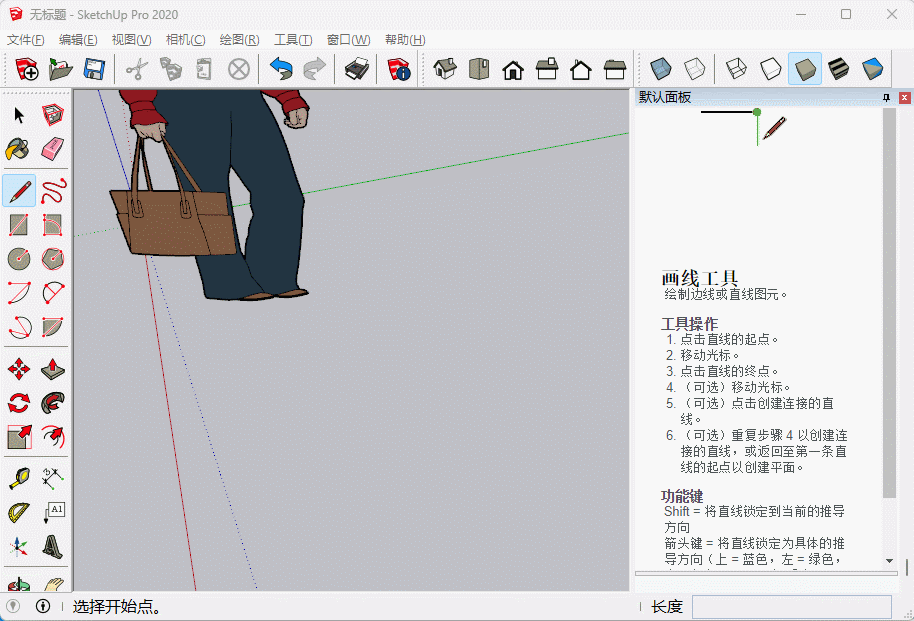
直线工具使用其实很简单,我们选中直线工具后,点击一个起始点,然后拖动鼠标,再点击一个终止点,就可以画出一条直线了。
绘制直线过程中,方向平行于坐标轴时SU会对其显示对应坐标轴的颜色,此外SU也会在垂直等其它合适的位置产生一个吸附效果,方便我们定位。
如果我们点击一个起始点后,想放弃画这条线,那么按下ESC键就可以取消画线。
当我们在同一个二维平面绘制了一个闭合图形时,SU会自动为我们生成平面。
指定线段长度
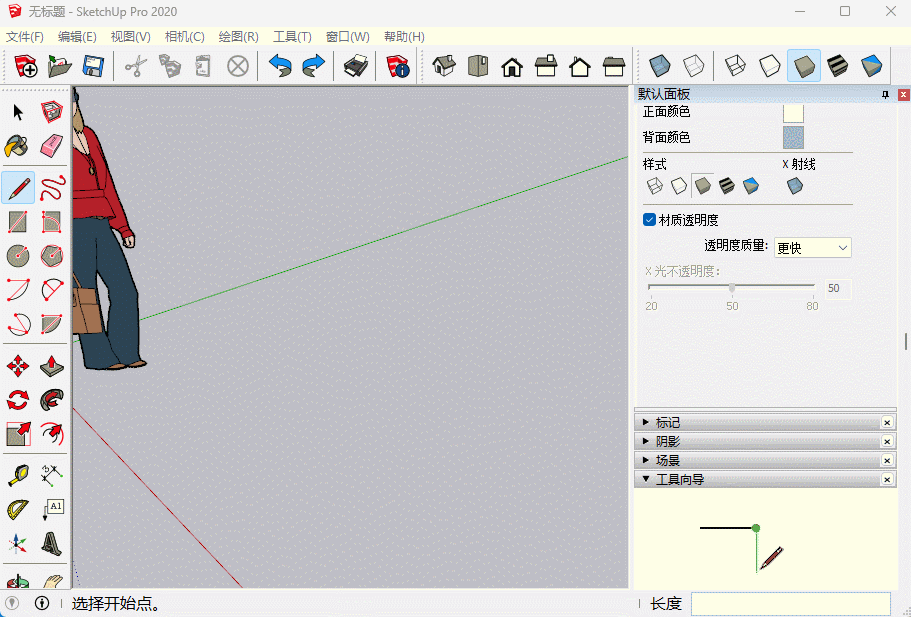
如图所示,我们绘制直线时,点击起始点后,拖动鼠标选择一个方向,此时我们可以直接在键盘上输入线段的长度,然后按下ENTER键,此时可以直接生成指定长度的直线。这里由于我们选择的模型单位是毫米,因此输入2000后生成的其实就是一条2000mm的直线。
此外,我们也可以输入2m、200cm或是2000mm,其效果和直接输入2000是一样的(前提是模型单位使用毫米)。
锁定坐标轴方向
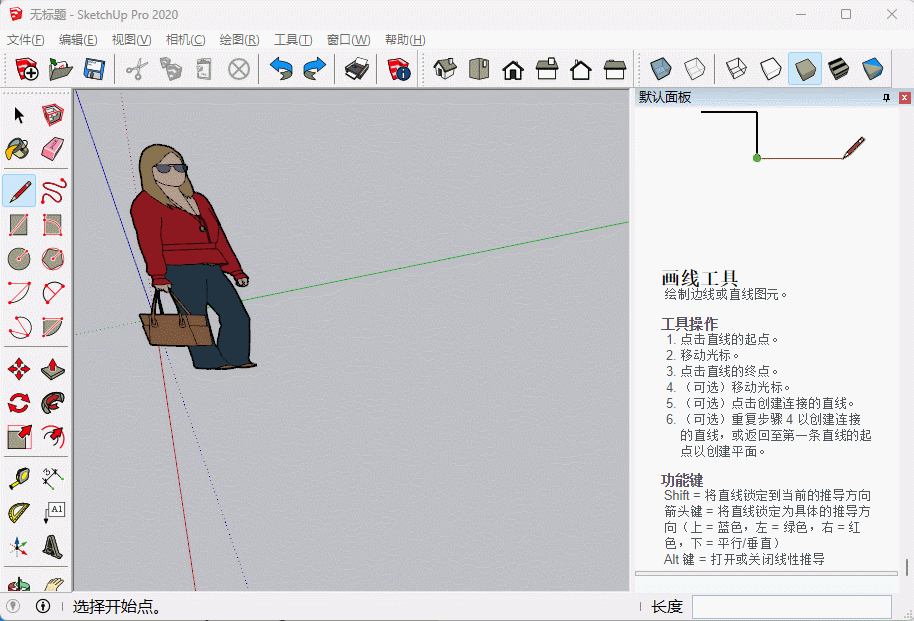
前面我们说过,绘制直线过程中,方向平行于坐标轴时SU会对其显示对应坐标轴的颜色。其实我们也可以直接使用键盘的↑、←、→键,锁定绘制的直线方向。锁定状态下再按一下同样的方向键,可以取消锁定。
创建封闭平面
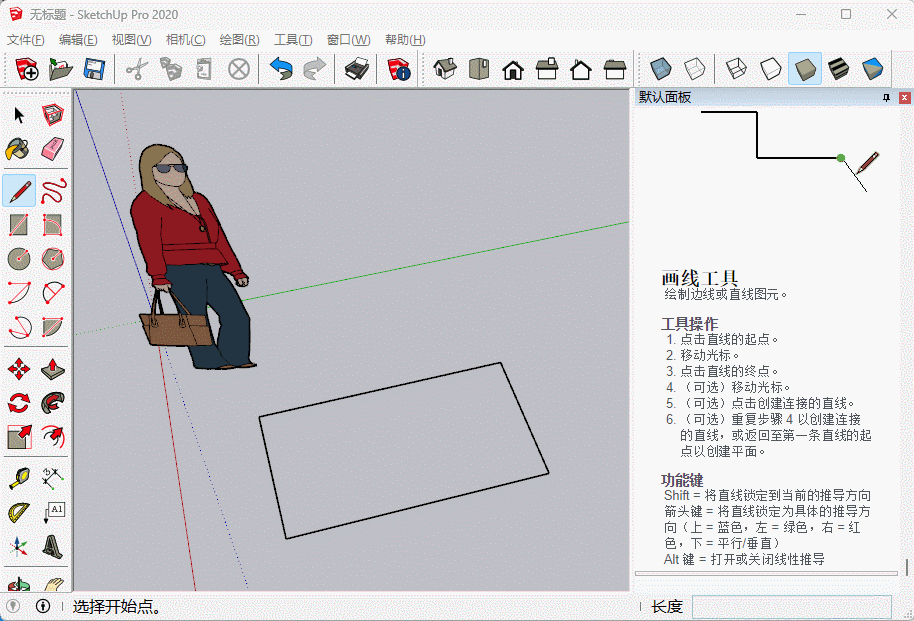
我们想用同一平面的闭合线生成平面,但有时因为种种原因SU没有帮我们默认生成(比如拖拽过来的两个模型想要连接到一起时),此时可以使用直线工具,在任意边线上再覆盖绘制一次,就可以生成平面了。
拆分线和拆分面
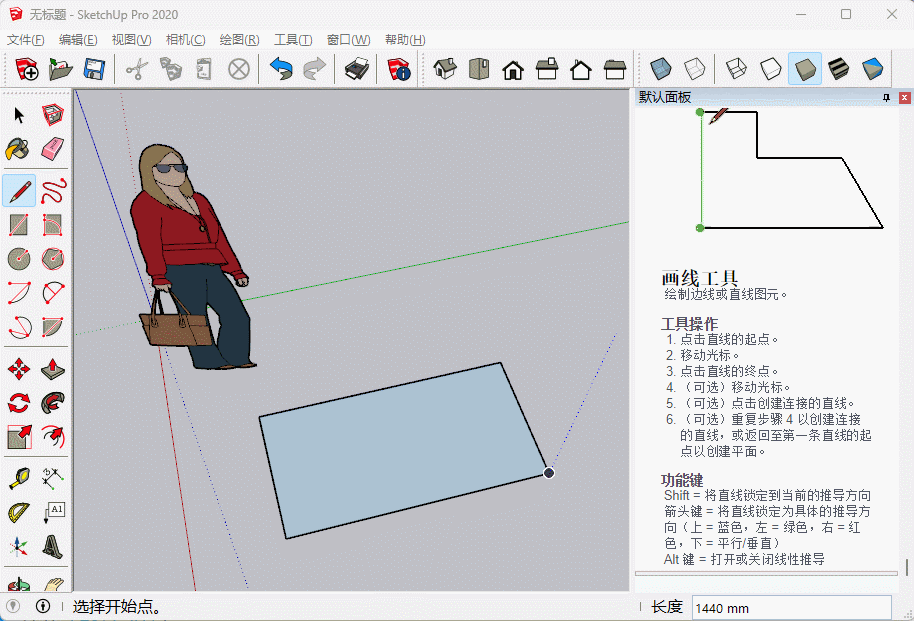
直线工具对线和面具有一个拆分效果。上图中我们在一个完整的平面内绘制了两条线,将平面拆分成了4个面,边线也被各自拆分了;如果我们对一个直线进行同起始点、同方向但长度小于原线段的覆盖绘制,也会对直线产生拆分效果。
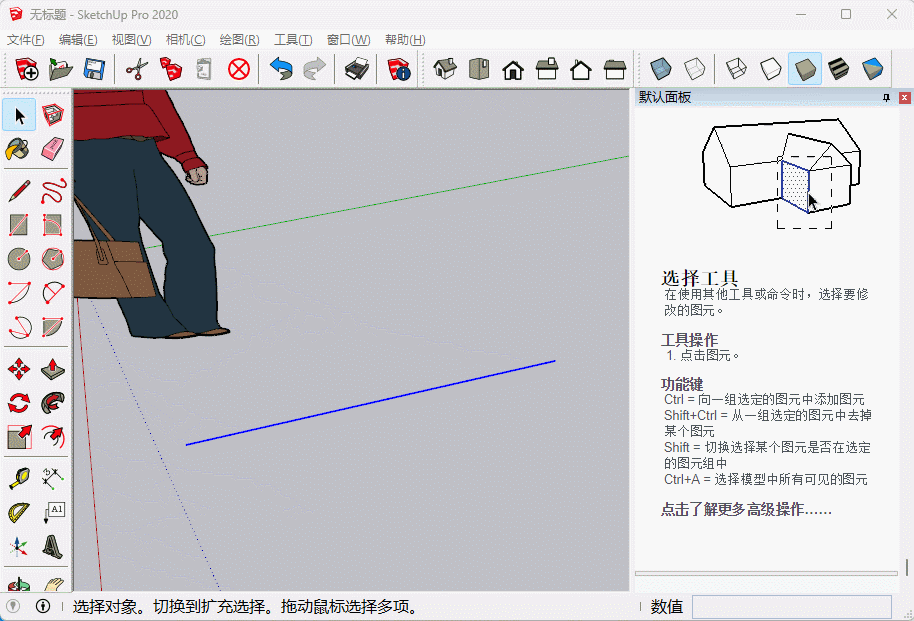
此外这里再补充一点,对于直线的拆分,我们可以选中直线后点击右键 -> 拆分,然后输入一个拆分值或拖动鼠标选择拆分值,确认后即可将直线进行等分,对于等分操作比用直线工具拆分要方便一些。
直线信息面板
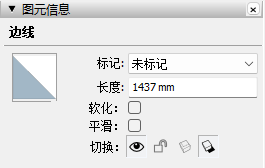
对于绘制好的直线,我们可以将其选中,然后在右边看到图元信息面板,在这里我们可以修改直线的图层(标记)、长度等信息。